두 사람이 들을 수 있습니까? Spotify 동시에
현대 시대에 사람들은 더 이상 음반 가게에 가거나 워크맨을 가지고 다닐 필요가 없습니다. 옛날에는 비닐, 워크맨, 음반 가게가 전부였습니다. 음악을 좋아하지 않는 사람에게 말해주세요. 그것은 모든 것을 괜찮게 만듭니다. 우리는 소리로 말을 듣고 훨씬 더 많은 것을 줍니다. 음악은 우리의 감정, 느낌을 만들고 분위기를 조성합니다. 집에서든, 직장에서든, 모임에서 음악을 듣든 모든 사람을 하나로 묶습니다. 특히 재생이 너무 좋을 때. 오늘날 음악은 빠르게 발전했으며 계속 발전하고 있습니다. 예전에는 사람들이 수백만 개의 음악, 아티스트, 비디오 및 기타 콘텐츠에 액세스할 수 없었습니다. 하지만 세상이 변하면 음악의 유용성도 변합니다. 시간이 지남에 따라 기술은 음악 감상에 대한 보다 광범위하고 광범위한 접근 방식을 도입했습니다.
다양한 소스에서 발생하는 기술로 음악을 위한 디지털 공간은 모바일 음악 스트리밍을 환영합니다. 음악 감상의 새로운 정의가 되었습니다. 디지털 오디오 스트리밍 서비스와 같은 혁신이 번성했습니다. 하나는 Spotify. Spotify 2008년에 출시되었습니다. 그 이후로, Spotify 소비자, 경쟁자 및 음악 산업 전반에 큰 영향을 미쳤습니다. Spotify 디지털 음악과 관련된 모든 측면을 수용하기 위해 업데이트 및 추가 기능으로 계속 혁신적입니다. 디지털 오디오 스트리밍 서비스는 서로 거의 유사한 서비스와 기능을 제공합니다. 그러나 Spotify, 사용자는 한 단계 더 나아가 디지털 음악 감상에 접근하게 됩니다. 와는 별개로 Spotify의 찬사를 받은 카탈로그, 두 사람이 들을 수 있습니까? Spotify 동시에? 궁금하시다면 스크롤을 계속 내리시면 답이 나옵니다.
기사 내용 1부. 두 사람이 들을 수 있습니까? Spotify 동시에?2부. 듣는 방법 Spotify 다른 사람이 있는 동안?3 부. 개요
1부. 두 사람이 들을 수 있습니까? Spotify 동시에?
바로 추격을 합시다. 두 사람이 듣느냐고 묻는다면 Spotify 동시에 대답은 예입니다. XNUMX명이 들을 수 있는 Spotify 동시에 사용 Spotify 계정이지만 프리미엄 구독 또는 Spotify 오프라인 모드. 다른 사람이 귀하의 계정을 사용하여 귀하의 양식을 제한한다는 알림을 받으면 짜증이 납니다. Spotify 자유롭게 계정. 친구나 가족과 계정을 공유하는 것을 잊었을 수 있습니다. 이런 일이 발생하면, 특히 그들이 디지털 음악 스트리밍의 일일 복용량으로 앱을 자주 사용할 때 몇 번 이상 알림을 받게 될 것입니다.
그러나 그것이 당신에게 충분하고 모든 사람이 즐기고 알림이 당신에게 주는 성가심을 없애는 방법을 찾길 원한다면 당신, 당신의 가족 또는 친구가 들을 수 있는 몇 가지 방법이 있습니다. Spotify 동시에.
1. 프리미엄 구독
다른 디지털 오디오 스트리밍 앱과 마찬가지로 Spotify 사용자가 신청할 수 있는 프리미엄 플랜을 도입했습니다. Spotify 일반적으로 $9.99/월의 솔로 프리미엄 플랜, $12.99/월의 듀오 프리미엄 플랜, $15.99/월의 가족 프리미엄 플랜, $4.99/월의 할인된 학생 프리미엄 플랜을 제공합니다. 그리고 음악을 공유하여 들을 수 있기 때문에 Spotify, 듀오 프리미엄 플랜을 선택하거나 패밀리 프리미엄 플랜. 청취 파티의 경우 가족 프리미엄 구독이 이상적입니다. 당신은 들을 수 있습니다 Spotify 최대 XNUMX개의 장치에서 동시에. 프리미엄 구독에 연결하려면 XNUMX개 장치 모두에 대해 동일한 주소를 사용해야 합니다. 이 프리미엄 플랜은 수백만 개의 Spotify 노래, 아티스트, 팟캐스트 콘텐츠, 앨범 등.
2. 활성화 Spotify 오프라인 모드
Spotify 오프라인 모드는 프리미엄 사용자만 사용할 수 있습니다. 와 함께 Spotify 오프라인 모드에서는 연결된 모든 사람이 오프라인 스트리밍을 위해 다운로드한 노래를 들을 수 있습니다. 그러나 사용자는 주문형 음악을 재생할 수 없습니다. 글쎄, 적어도 당신은 알림에 짜증이 나지 않을 것입니다. 듣기 위해 따라야 할 사항은 다음과 같습니다. Spotify 동시에:
- 프리미엄 출시 Spotify 계정
- 오프라인 모드 전환
- PC 장치에서 실행 Spotify. 인터페이스의 왼쪽 상단 모서리에 있는 "점 XNUMX개"를 클릭합니다. "파일"로 마우스를 가져간 다음 메뉴에서 "오프라인 모드"를 클릭합니다.
- "에 대한 아이콘을 클릭하십시오.Spotify" 메뉴를 열고 "오프라인 모드"를 선택하십시오.
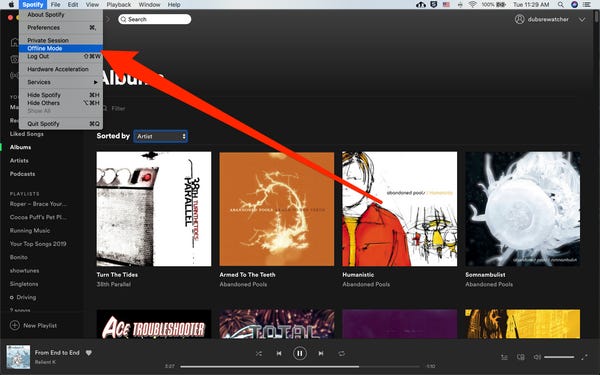
- iPhone 또는 Android 가젯에서 인터페이스의 왼쪽 하단에 있는 "홈" 탭으로 이동합니다.
- "기어" 아이콘을 탭하고 "재생"을 선택합니다.
- 그런 다음 "오프라인"을 켜십시오.
- 마지막으로 이제 듣기를 시작할 수 있습니다. Spotify 동시에.
2부. 듣는 방법 Spotify 다른 사람이 있는 동안?
프리미엄 계정에 가입하는 것이 걱정된다면 따라야 할 마지막 한 가지가 있다는 것을 알고 계셨습니까? 당신은 운이 좋다. TuneSolo Spotify 음악 변환기 당신이 들을 수 있습니다 Spotify 프리미엄 구독 없이 실시간으로 다른 기기에서 제한 없이 동시에
TuneSolo Spotify 음악 변환기 주요 기능:
- 노래, 재생 목록 및 앨범 라이브러리에서 모든 노래를 다운로드하여 Spotify 벨소리
- 당신의 Spotify 프리미엄 구독이 없는 벨소리
- 오프라인 사용 Spotify 노래
- 노래를 재생하고 생성 Spotify 원하는 모든 기기에서 한 번에 벨소리
- DRM 보호를 해제하여 다운로드 및 변환 가능 Spotify 오프라인 스트리밍용 노래
- 5배 빠른 속도로 수십 곡의 노래를 다운로드하고 변환하세요.
- 100% 변환된 원본 품질 유지 Spotify 당신을 위한 트랙 Spotify 벨소리
- ID3 태그 및 메타데이터의 모든 중요한 정보를 유지합니다.
- 아티스트, 제목 등과 같은 관리 가능한 출력 형식 및 편집 가능한 트랙 데이터
사용 방법 TuneSolo Spotify 음악 변환기:
1 단계. 설치 TuneSolo Spotify 음악 변환기
이것으로부터 링크, 다운로드 및 설치 TuneSolo Spotify 음악 변환기 소프트웨어.
2단계. 가져오기 Spotify 노래
다운로드한 실행 TuneSolo Spotify 음악 변환기를 선택한 다음 원하는 노래를 가져옵니다. Spotify "URL 복사 및 붙여넣기 또는 파일 끌기"를 사용하여 벨소리를 만들 수 있습니다.

3단계. 출력 설정
노래 선택이 끝나면 Spotify 벨소리에서 파일을 변환하고 다운로드할 "출력 형식" 및 "출력 폴더"를 설정합니다.

4 단계. 변환 시작
그런 다음 "모두 변환"버튼을 클릭하여 프로세스를 시작하십시오.

5 단계. 파일 검토
다운로드 및 변환이 성공적으로 완료되면 "View Output File" 폴더의 대상 폴더로 이동하여 파일을 확인할 수 있습니다.
3 부. 개요
공유할 사람이 있다는 것 Spotify 와 함께하는 음악이 좋습니다. 그리고 가장 사랑하는 음악을 들으면서 얻은 것과 동일한 경험을 공유할 수 있습니다. 안타깝게도 월간 프리미엄 구독료를 지불하지 않으면 그렇게 할 수 없습니다. 그러나 의 사용으로 TuneSolo Spotify 음악 변환기를 사용하면 모든 사람과 음악을 자유롭게 공유할 수 있습니다. 제한 없음, 제한 없음, 광고 없음, 월별 청구서 없음 및 모든 장치에서. 어디에 있든 변환된 파일로 같은 음악을 동시에 재생할 수 있습니다. Spotify 최고의 소프트웨어를 사용하여 추적하고, TuneSolo Spotify 음악 변환기.